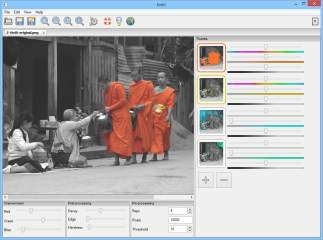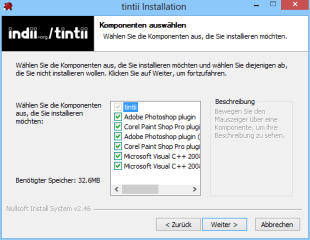Colour Popping
Tintii Photo
zum Download
| Version | 2.9.0 |
| Sprache | englisch |
| System | Windows 8 Windows 7 Windows Vista Windows XP |
| Hersteller | |
| Lizenz | Open Source |
| Preis | Kostenlos |
| Dateigröße | 8,0 MByte |
| Kategorie | Bildbearbeitung |
Tintii Photo nutzt den Colour-Popping-Effekt und erstellt aus Farbfotos stimmungsvolle Schwarz-Weiß-Aufnahmen mit ausgewählten farbigen Bildelementen.
Bei Werbeplakaten und Postkarten sind Farbverfremdungen sehr beliebt. Besonders reizvoll ist es, Farbfotos in Schwarz-Weiß-Aufnahmen zu verwandeln und dabei einzelne Bildbereiche farbig zu belassen. Experten nennen diese Technik Colour Popping. Eine Software für diese Aufgabe ist Tintii.
Zur Installation starten Sie mit einem Doppelklick auf die EXE-Datei den Setup-Assistenten. Im Dialog „Komponenten auswählen“ deaktivieren Sie die vier Plug-in-Einträge für Adobe Photoshop und Corel Paint Shop Pro und fahren dann mit der Installation fort. Die Plug-ins lassen sich nur nach einer kostenpflichtigen Registrierung des Programms verwenden, die Standalone-Variante von Tintii Photo ist hingegen bis zur Version 2.4.0 kostenlos.
Nach der Installation starten Sie das Tool mit einem Klick auf das neue Desktop-Symbol „tintii“ und laden dann mit [Strg O] eines Ihrer Bilder. Tintii Photo zeigt Ihnen am rechten Fensterrand in der Spalte „thumbs“ automatisch vier Bildabzüge, bei denen jeweils unterschiedliche Farbgruppen belassen wurden.
Wenn Sie feinere Farbnuancen benötigen, dann fügen Sie mit dem großen Pluszeichen weitere Farbgruppen hinzu. Mit einem Klick auf eine Farbgruppe aktivieren Sie deren Farben. Aktivieren Sie nun alle Farbgruppen, die notwendig sind, um das gewünschte Bildobjekt farbig darzustellen.
Schieberegler bieten Ihnen dann diverse Möglichkeiten, um das Ergebnis zu optimieren. So lassen sich für jede Farbgruppe Farbton, Sättigung und Helligkeit anpassen. Wichtig sind vor allem die Schieberegler des Bereichs „Post-processing“. So lassen sich mit „Decay“ Bereiche eliminieren, die unerwünschterweise noch farbig sind. Der Regler „Edge“ kontrolliert den Kontrast des Decay-Effekts. „Hardness“ bestimmt, wie sehr die Farbgruppen Einfluss nehmen. Sobald der Gesamteindruck des Bildes Ihren Vorstellungen entspricht, sichern Sie das Ergebnis mit [Strg S].
Bilderstrecke